- Autorius Jason Gerald [email protected].
- Public 2023-12-16 11:25.
- Paskutinį kartą keistas 2025-01-23 12:25.
Padarę ekrano kopiją nešiojamajame kompiuteryje, galite užfiksuoti visų įrenginio programų ir veiklos vaizdą, įskaitant datą ir laiką, likusią energiją, „WiFi“būseną ir kitus duomenis, rodomus užduočių juostoje ir „Windows“ar „Apple“nešiojamojo kompiuterio doke. Ekrano kopijos instrukcijos priklausys nuo nešiojamajame kompiuteryje veikiančios operacinės sistemos (pvz., „Windows“arba „Mac OS X“).
Žingsnis
1 metodas iš 4: „Windows 8.1“
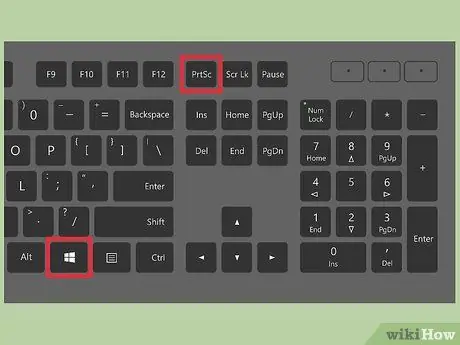
Žingsnis 1. Paspauskite „Windows“logotipo klavišą ir klaviatūros klavišą „PrtScn“
Ekranas trumpam pritems, tada ekrano kopija bus išsaugota kaip vaizdo failas aplanke „Paveikslėliai“> „Ekrano nuotraukos“.
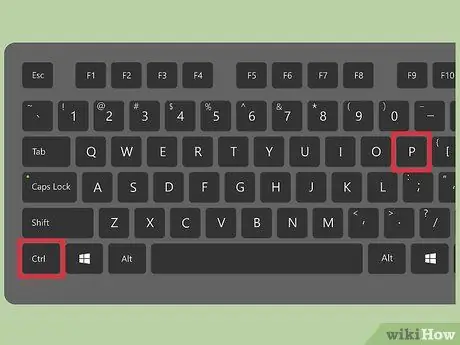
Žingsnis 2. Paspauskite klaviatūros klavišų kombinaciją Ctrl+P, tada pasirinkite „Spausdinti“
Po to ekrano kopija bus atspausdinta.
2 metodas iš 4: „Windows 7“/„Windows Vista“
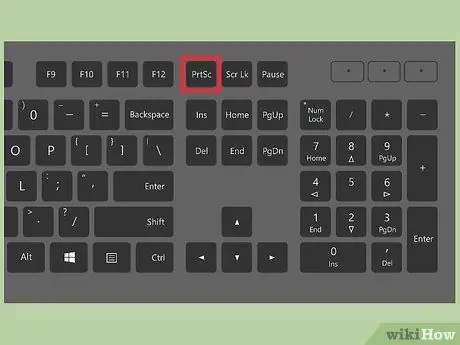
Žingsnis 1. Paspauskite klaviatūros klavišą „PrtScn“
Po to bus padaryta viso ekrano ekrano kopija ir nukopijuota į iškarpinę.
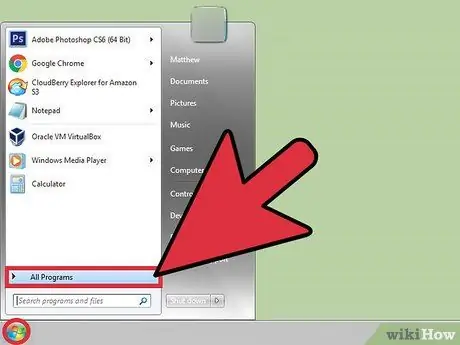
Žingsnis 2. Spustelėkite meniu „Pradėti“ir pasirinkite „Visos programos“
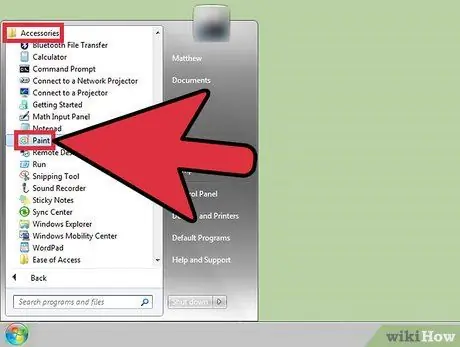
Žingsnis 3. Spustelėkite „Priedai“, tada spustelėkite „Dažai“
Po to bus atidaryta „Microsoft Paint“. Naudodami šią vaizdo redagavimo programą galite spausdinti anksčiau padarytas ekrano kopijas.
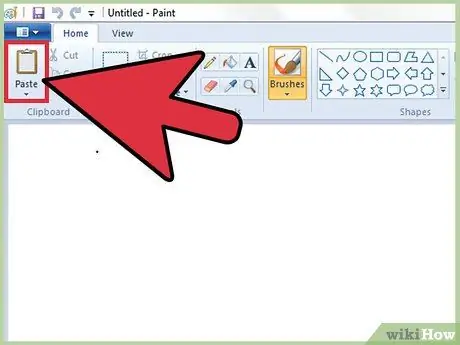
Žingsnis 4. Spustelėkite skirtuką „Pagrindinis“, tada meniu grupėje „Iškarpinė“spustelėkite „Įklijuoti“
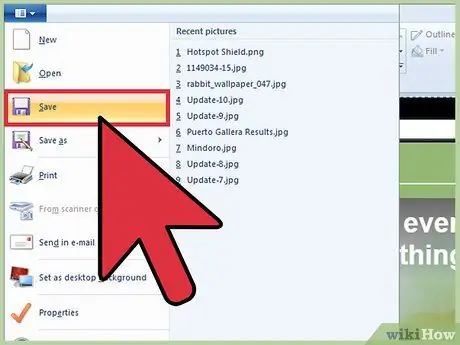
Žingsnis 5. Spustelėkite mygtuką „Dažai“ir pasirinkite „Išsaugoti“
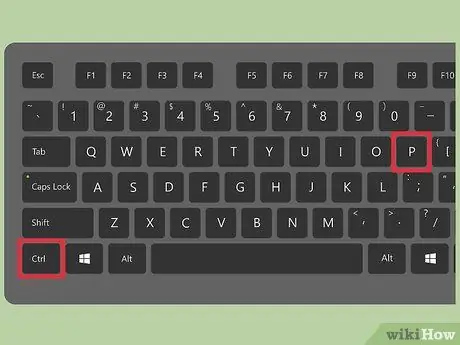
Žingsnis 6. Paspauskite klaviatūros klavišų kombinaciją Ctrl+P, tada pasirinkite „Spausdinti“
Po to ekrano kopija bus atspausdinta.
3 metodas iš 4: „Windows XP“
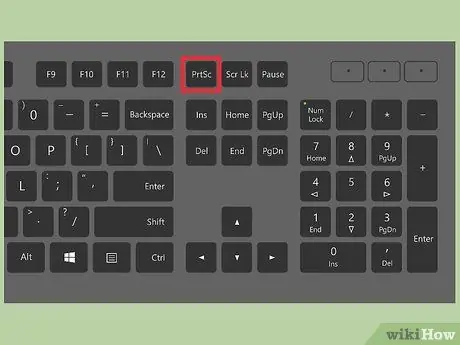
Žingsnis 1. Paspauskite klaviatūros klavišą „PrtScn“
Nufotografuojama viso ekrano rodinio ekrano kopija ir nukopijuojama į iškarpinę.
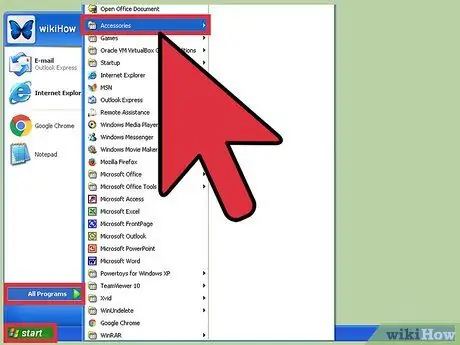
Žingsnis 2. Spustelėkite meniu „Pradėti“ir pasirinkite „Priedai“
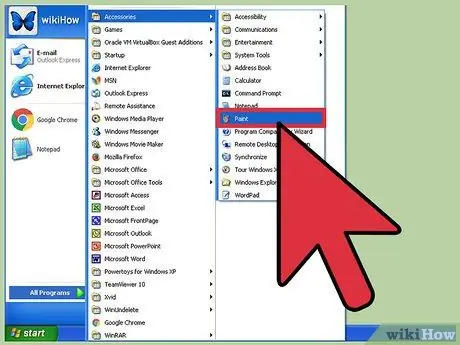
Žingsnis 3. Spustelėkite „Paint“, tada „Paint“lange spustelėkite mygtuką „Edit“
„Microsoft Paint“yra vaizdo redagavimo programa, leidžianti spausdinti anksčiau padarytas ekrano kopijas.
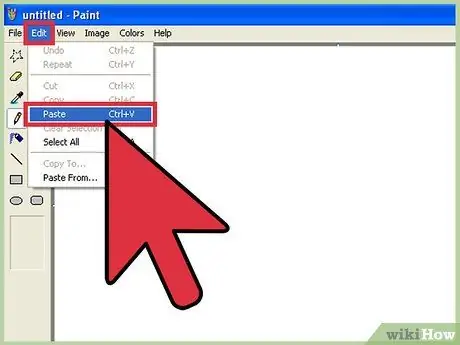
Žingsnis 4. Spustelėkite „Įklijuoti“
Tada ekrano kopija bus rodoma „Paint“lange.
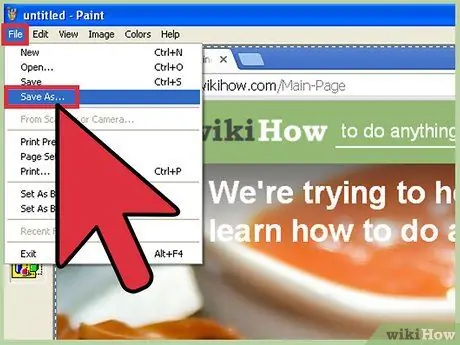
Žingsnis 5. Spustelėkite „Failas“ir pasirinkite „Išsaugoti kaip“
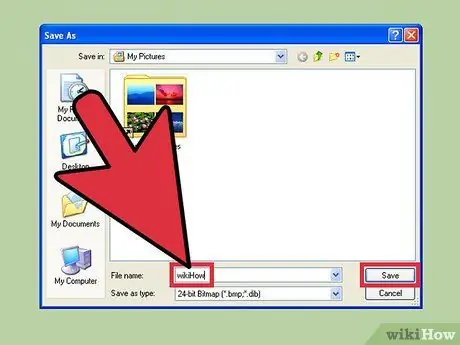
Žingsnis 6. Įveskite ekrano kopijos failo pavadinimą, tada pasirinkite „Išsaugoti“
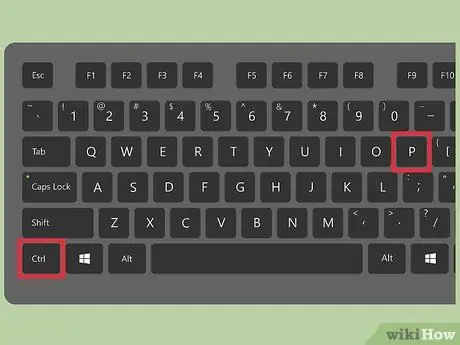
Žingsnis 7. Paspauskite klaviatūros klavišų kombinaciją Ctrl+P, tada pasirinkite „Spausdinti“
Dabar ekrano kopija bus atspausdinta.
4 metodas iš 4: „Mac OS X“
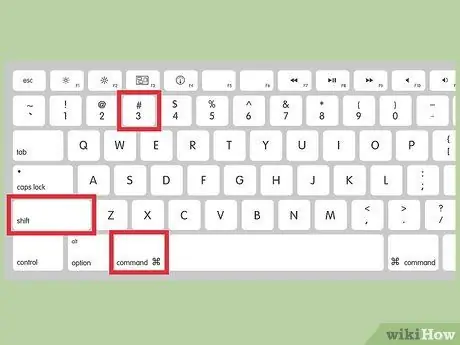
Žingsnis 1. Paspauskite klaviatūros klavišų kombinaciją „Command“+„Shift“+3
Po to ekrano kopija bus padaryta ir išsaugota darbalaukyje kaip vaizdo failas.
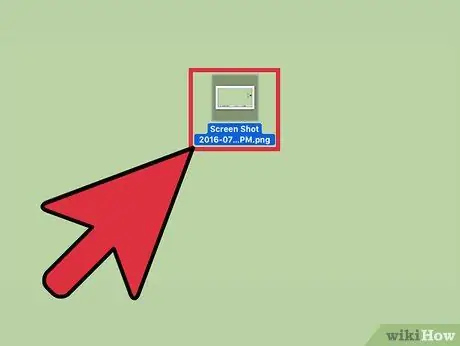
Žingsnis 2. Dukart spustelėkite ekrano kopijos failą, kad jį atidarytumėte
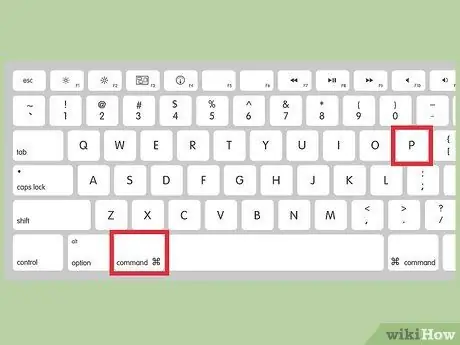
Žingsnis 3. Paspauskite klavišų kombinaciją „Command+P“, tada spustelėkite „Spausdinti“
Dabar ekrano kopija bus atspausdinta.






